在Windows 10系统中,许多服务在后台运行,消耗系统资源。禁用不必要的服务可以有效提升系统性能。系统世界小编将为您介绍如何在Windows 10系统中识别并禁用多余服务,实现性能优化。

一、了解Windows 10服务
1. 服务是Windows 10操作系统中运行在后台的程序,它们为系统、应用程序和网络提供支持。
2. 服务可以分为三种状态:已启动、已停止和正在停止。
3. 有些服务是系统的基本功能,必须保持启动状态。而有些服务则不是必需的,可以禁用。
二、识别多余服务
1. 打开“运行”对话框,输入“services.msc”并回车,打开“服务”管理器。
2. 在服务列表中,查找不必要的服务。可以通过查看服务的描述和依赖关系来判断其是否多余。
3. 注意:在禁用任何服务之前,请确保了解该服务的作用,以免影响系统的正常运行。
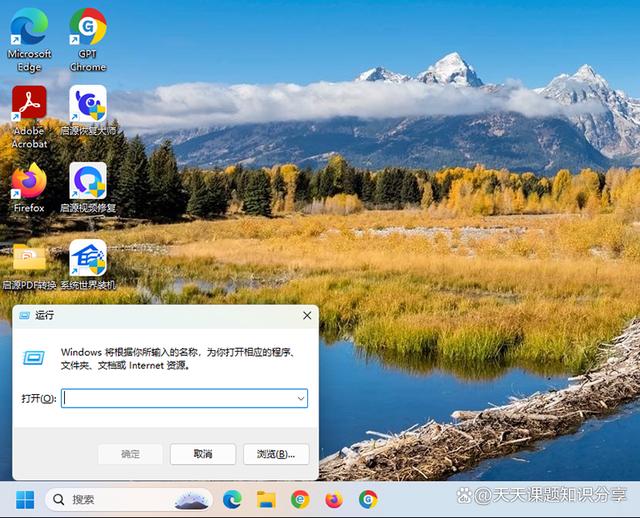
三、禁用多余服务
1. 在服务列表中,右键点击要禁用的服务,选择“属性”。
2. 在服务属性对话框中,切换到“常规”选项卡。
3. 点击“停止”按钮,停止该服务。
4. 如果想永久禁用该服务,可以在“启动类型”选项卡中选择“禁用”。
5. 点击“确定”保存设置。
四、优化性能的其他方法
1. 打开“控制面板” > “系统和安全” > “系统”。
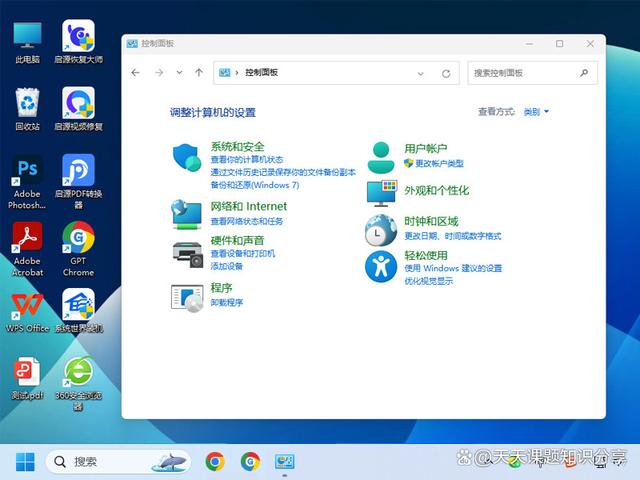
2. 点击“高级系统设置”。
3. 在“系统属性”对话框中,切换到“高级”选项卡。
4. 在“性能”部分,点击“设置”。
5. 在“性能选项”对话框中,切换到“高级”选项卡。
6. 在“视觉效果”部分,选择“自定义”。
7. 取消勾选不需要的视觉效果,点击“确定”保存设置。
8. 打开任务管理器(Ctrl + Shift + Esc),切换到“性能”标签。
9. 点击“打开性能监视器”。
10. 在性能监视器中,查看CPU、内存和磁盘的使用情况,分析系统性能瓶颈。
总结:通过禁用Windows 10系统中的多余服务,可以有效提升系统性能。在操作过程中,请务必注意了解每个服务的作用,避免影响系统的正常运行。此外,还可以通过其他方法,如调整视觉效果和性能监视器,进一步优化系统性能。











